
Впервые запущенная в качестве прототипа спутника в 1974 году, система глобального позиционирования (GPS) предоставляет информацию о геолокации и времени на приемник GPS в любом месте на Земле или вблизи Земли. Технология была недоступна для телефонов до 1999 года, но GPS продолжает предоставлять возможности позиционирования и информацию как гражданам, так и военным.
Благодаря GPS такие приложения, как Google Карты, 2ГИС и другие, могут направлять Вас к месту назначения. Кроме того, благодаря GPS происходит разрядка аккумулятора из-за того, что определенные приложения постоянно получают Ваше местоположение.
Разработчик: 2GIS
Цена: Бесплатно
К счастью, отключить GPS очень просто, если Вы не хотите использовать его по какой-либо причине. Вот наше пошаговое руководство по отключению GPS.
Как отключить GPS в Android: первый способ
Проведите пальцем вниз по панели уведомлений, чтобы открыть панель быстрой настройки.

Если Вы не видите иконку GPS проведите пальцем вниз по панели уведомлений еще раз, чтобы открыть весь список иконок быстрого доступа.
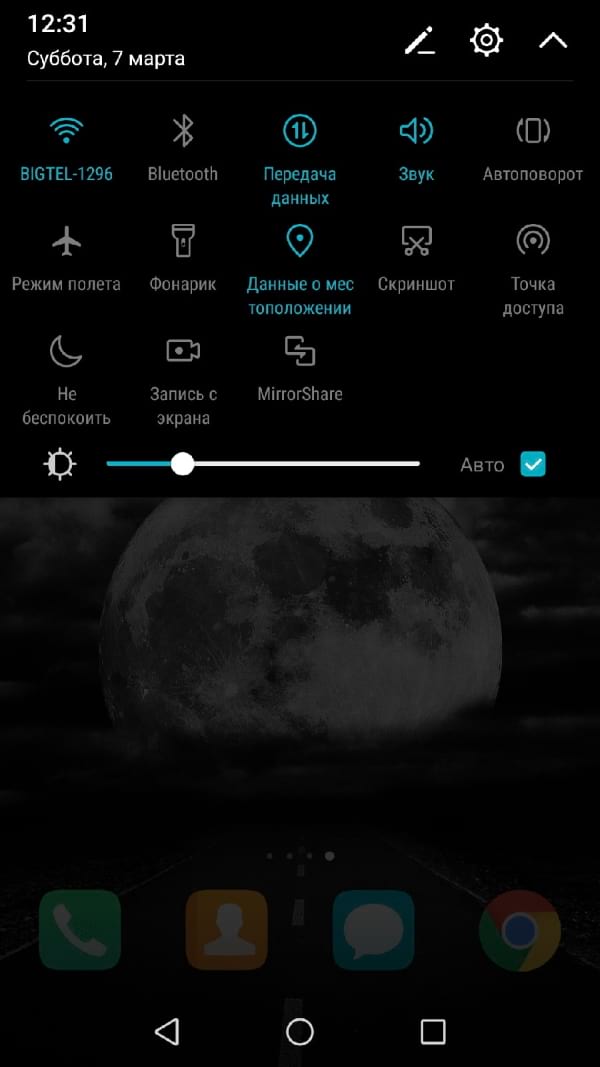
Если иконки GPS по прежнему не видно, то нажмите на иконку карандаша, чтобы изменить отображаемый список.
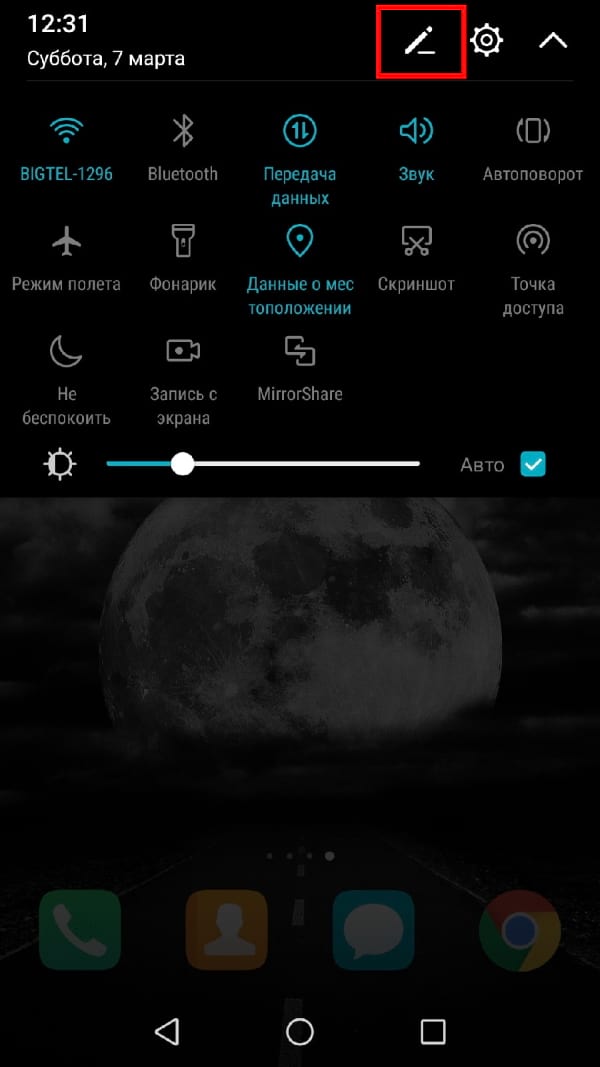
Перетащите значок GPS на панель быстрого доступа.
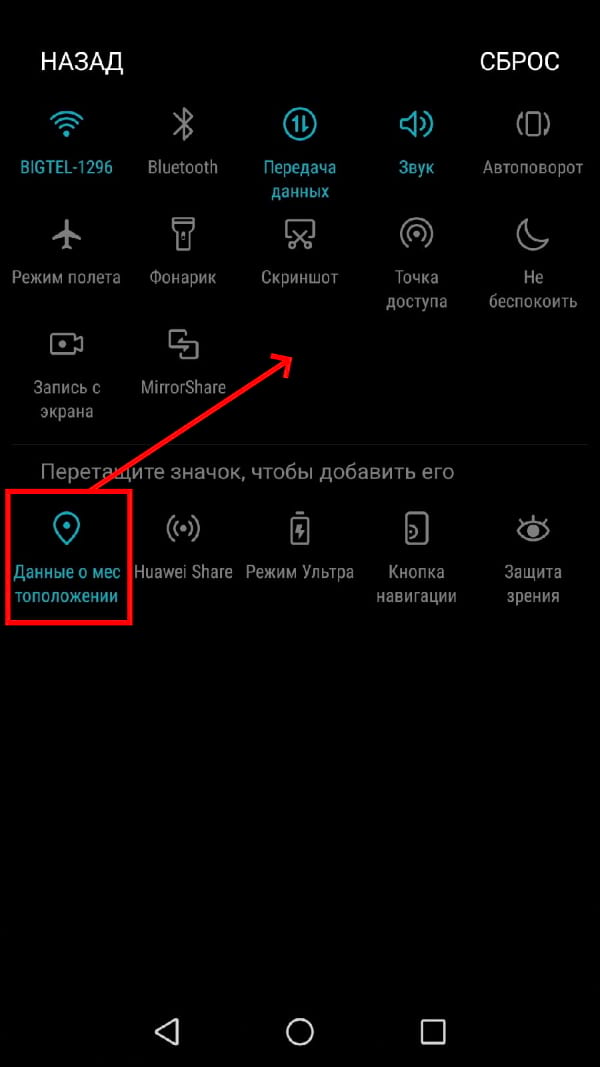
Если GPS активно, то отключите, нажав на соответствующую иконку.
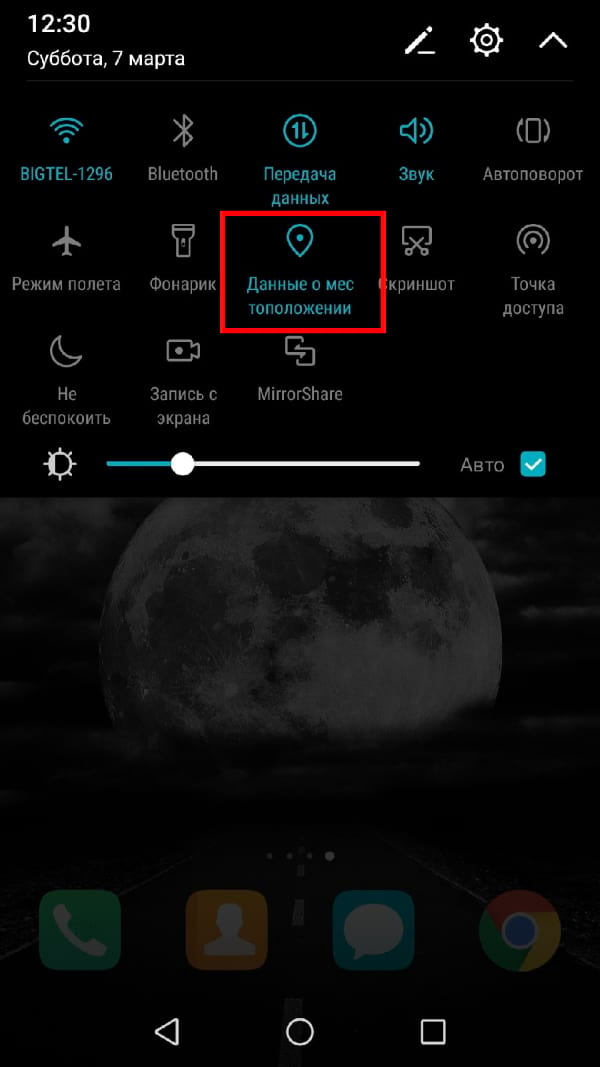
Как отключить GPS в Android: второй способ
Проведите пальцем вниз по панели уведомлений, чтобы открыть панель быстрой настройки. Нажмите значок шестеренки, чтобы открыть настройки.
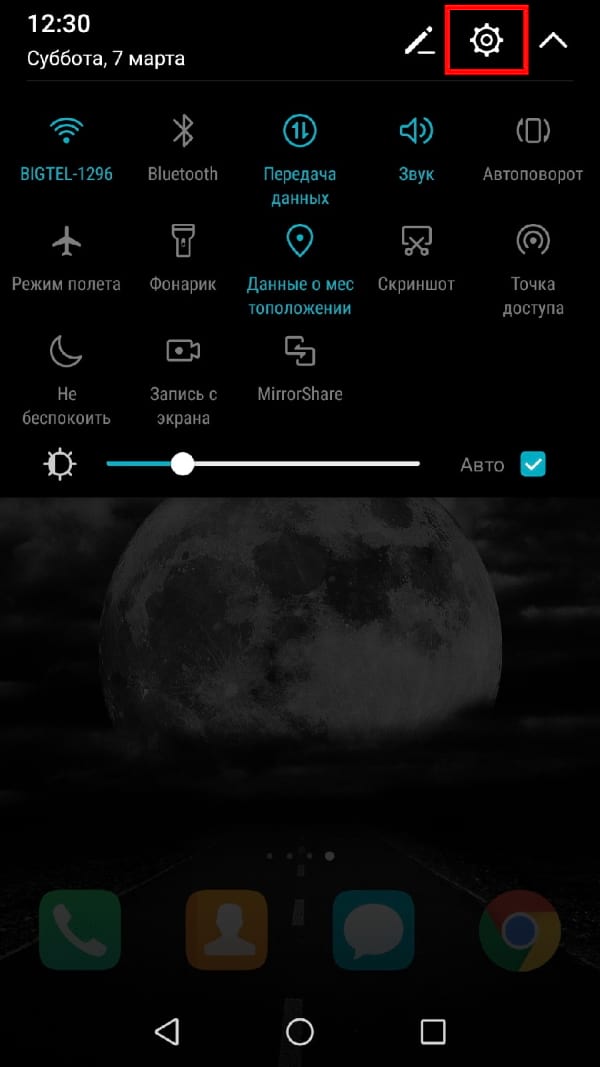
Примечание: Данный этап может различаться в зависимости от производителя или версии Android, но шаги должны быть примерно одинаковые. Для данной статьи мы используем Honor 8 Lite под управлением EMUI 8 (Android 8).
Прокрутите вниз и нажмите на «Безопасность и конфиденциальность».
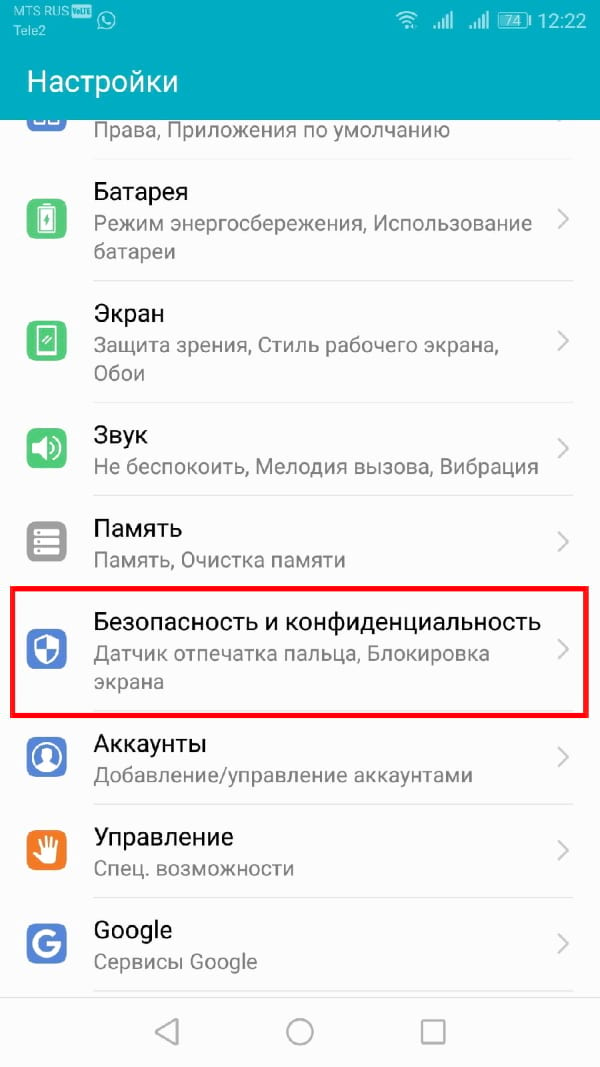
Здесь выберите «Данные о местоположении».
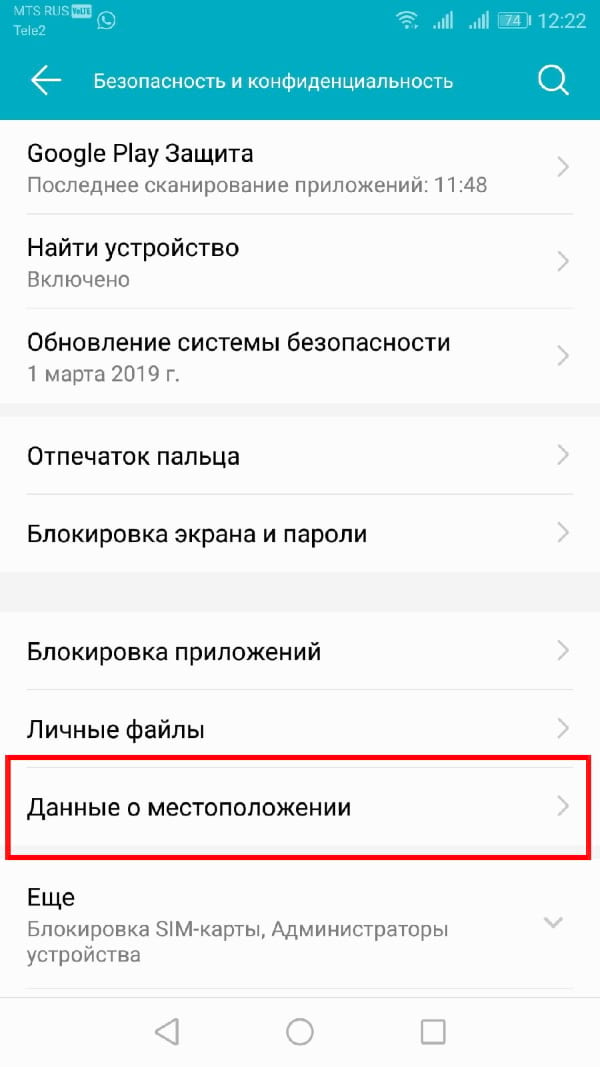
Переведите переключатель «Доступ к данным местоположении» в положение «Выключено».
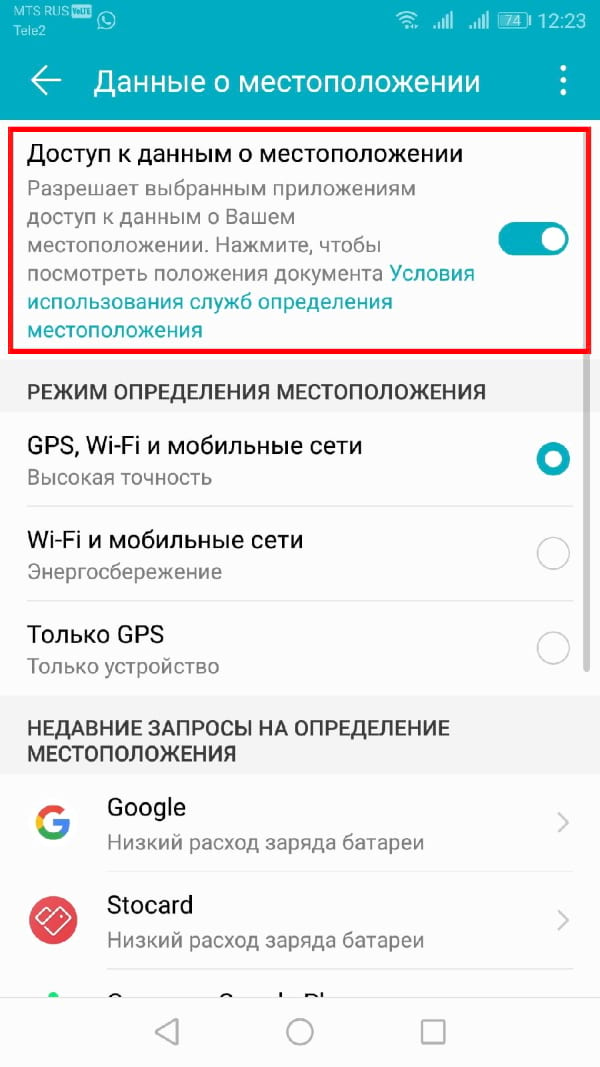
Теперь GPS на Вашем устройстве Android выключен. Чтобы активировать его следуйте данной инструкции и переведите переключатель «Доступ к данным местоположении» в положение «Включено».
Смартфон Samsung Galaxy S8 был выпущен в марте 2017 года. Телефон оснащен 5,80-дюймовым сенсорным экраном с разрешением дисплея 1440 на 2960 пикселей при PPI 570 пикселей на каждый дюйм.
Samsung Galaxy S8 работает на восьмицентровом процессоре Samsung Exynos 8895 с тактовой частотой 1,9 ГГц и имеет 4 ГБ оперативной памяти. Смартфон имеет 64 ГБ встроенной памяти, которую можно расширить до 256 ГБ с помощью карты microSD. Что касается характеристик камеры, в Samsung Galaxy S8 установлена 12-мегапиксельная основная камера (основная) и 8-мегапиксельная фронтальная камера на передней панели для селфи.
Samsung Galaxy S8 работает под управлением Android 7.0, который также можно обновить до последней доступной ОС Android, и работает от несъемного аккумулятора емкостью 3000 мАч. Его размеры 148,90 x 68,10 x 8,00 (высота x ширина x толщина) и весит примерно 155,00 граммов.
Samsung Galaxy S8 — это смартфон с поддержкой одной SIM-карты (GSM). Альтернативы подключения включают Wi-Fi, GPS, Bluetooth, NFC, 3G и 4G. Датчики смартфона включают в себя магнитометр компаса, датчик приближения, акселерометр, датчик внешней освещенности и гироскоп.
Как выключить GPS в Samsung Galaxy S8 и Galaxy S8 Plus
Вы можете ослабить функцию GPS на своем Galaxy S8 или Galaxy S8 Plus, воспользовавшись средствами, которые мы предоставили ниже.
На вашем Samsung Galaxy S8 доступны различные другие альтернативы защиты. Одна альтернатива защиты позволит вам удалить GPS. Мы расскажем, как отключить отслеживание GPS ниже:
На главном экране проведите вверх по пустому месту, чтобы открыть панель приложений.
Нажмите Настройки> Подключения.
Нажмите Местоположение.
Сдвиньте переключатель местоположения вправо в положение ВКЛ, затем нажмите «Согласен».
Коснитесь Способ обнаружения.
Выберите желаемый метод локации:
Высокая точность
Экономия батареи
Только телефон
Чтобы отключить все службы определения местоположения, включая GPS, выполните следующие действия:
На главном экране проведите вверх по пустому месту, чтобы открыть панель приложений.
Нажмите Настройки> Подключения.
Нажмите Местоположение.
Установите переключатель локации в положение ВЫКЛ. Это отключает все службы определения местоположения, включая GPS.
Чтобы отключить GPS, но использовать другие службы определения местоположения, выполните следующие действия:
На главном экране проведите вверх по пустому месту, чтобы открыть панель приложений.
Нажмите Настройки> Подключения.
Нажмите Местоположение.
При необходимости переместите переключатель местоположения вправо в положение ВКЛ., Затем нажмите «Согласен».
Коснитесь Способ обнаружения.
Выберите Только телефон, чтобы использовать службы определения местоположения без GPS.
ИЛИ ЖЕ
Для начала перейдите на главный экран.
Затем нажмите, чтобы открыть меню приложений.
Откройте приложение «Настройки».
Коснитесь выбора для конфиденциальности и безопасности.
Коснитесь выбора местоположения.
Убейте отслеживание области, переместив флип в положение ВЫКЛ.
Нажмите, чтобы подтвердить свой прогресс.
С другой стороны, нажмите, чтобы перевернуть переключатель в положение ВКЛ, а затем выберите любую из следующих стратегий:
Очень точно: GPS, Wi-Fi
Точно: Wi-Fi и сети
Менее точный: GPS
Испытываете трудности с вашим устройством Android, ознакомьтесь с нашими «Как” страницу о том, как решить некоторые из этих проблем.
Другие технические обзоры Android: — Android
 GPS в телефоне – это сервис определения вашего местоположения по координатам с точностью до 5-50 метров (в зависимости от сигнала со спутника и от сотовой вышки). Но включенный GPS сильно садит аккумулятор в телефоне, поэтому я рекомендую по возможности всегда его отключать. Как это сделать?
GPS в телефоне – это сервис определения вашего местоположения по координатам с точностью до 5-50 метров (в зависимости от сигнала со спутника и от сотовой вышки). Но включенный GPS сильно садит аккумулятор в телефоне, поэтому я рекомендую по возможности всегда его отключать. Как это сделать?
Вызываем верхнюю шторку на экране (провести пальцем сверху вниз по верхней части экрана) и отключаем значок GPS, как у меня на скриншоте.
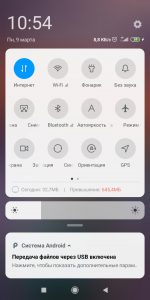
Настроить дополнительные параметры GPS и отключить отслеживание вашего местоположения можно в расширенных настройках. Идем в “Настройки” – “Личные” – “Местоположение” или “Настройки” – Конфиденциальность” – “Пароли и безопасность” – “Местоположение”.
Если не можете найти опцию у себя в телефоне, используйте поиск по настройкам, введите “gps” в окне поиска вверху экрана.
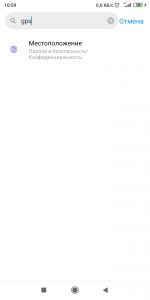
Отключаем доступ сторонних приложений к моему местоположению и выбираем, как телефон будет определять ваше местоположение:
- Высокая точность – использовать все сети (GPS, Bluetooth, wi-fi и мобильная сеть) для определения местоположения. Это самый “затратный” выбор – не рекомендую.
- “Экономия энергии” – использовать только wi-fi и сотовую сеть. РЕКОМЕНДУЮ.
- Только датчики – использовать только GPS. Не рекомендую.
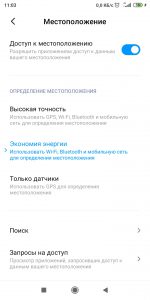
Далее можно настроить, чтобы Google не следил за вами, и стереть историю ваших перемещений. Не все знают, что через Google карты можно просмотреть все маршруты ваших перемещений за последний год.
- Выбираем “Геолокация Гугл” и отключаем опцию “Определять местоположение точнее”.
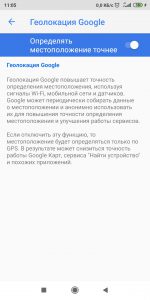
- Выбираем “История местоположений”, заходим в свой аккаунт Гугл снимаем галочку с одноименной опции.
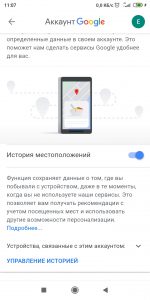
- Дополнительно заходим в “Управление историей” и стираем историю всех своих передвижений за все время. Запустится приложение Google Maps, где в настройках аккаунта заходим в хронологию, идем в “Настройки и конфиденциальность” и выбираем “Удалить всю историю местоположений”.
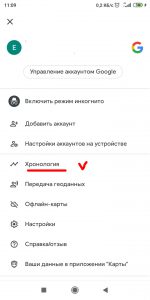
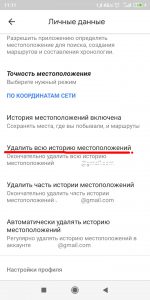
Если вы не хотите, чтобы ваше местоположение как-то отслеживалось, выключите телефон и выньте аккумулятор.
Загрузить PDF
Загрузить PDF
Отключив GPS в Android устройстве, вы уменьшите скорость разряда аккумулятора и повысите уровень безопасности. В Android можно отслеживать ваше местоположение несколькими способами, но если вы не хотите, чтобы за вами следили, выключите каждую такую функцию.
-

1
Проведите сверху вниз по верхней части экрана. Откроется таблица или список, где вы можете включить или выключить Wi-Fi, автоматический поворот и другие функции.
-

2
Найдите и щелкните по значку GPS, чтобы отключить GPS.
Реклама
-

1
Откройте список установленных приложений. Для этого щелкните по значку в виде таблицы с точками (размер таблицы – 3х3 или 4х4). Скорее всего, этот значок расположен в нижней части экрана.
-

2
Откройте приложение «Настройки». Значок этого приложения зависит от модели вашего устройства (но во всех устройствах это приложение называется «Настройки»).
- Если вы не можете найти приложение «Настройки», в окне со списком установленных приложений щелкните по значку в виде лупы (в верхнем правом углу) и введите «настройки» (без кавычек).
-

3
Прокрутите страницу вниз и в разделе «Личные» нажмите «Местоположение».
- Если вы не можете найти эту опцию, поищите ее, щелкнув по значку в виде лупы (в правом верхнем углу экрана).
-

4
Выберите режим. Нажмите «Режим» и выберите «Высокая точность», или «Энергосбережение», или «Устройство».
- «Высокая точность». В этом режиме для определения вашего местоположения используются GPS, Wi-Fi и мобильные сети. В этом режиме нужно включить Wi-Fi. Точность определения вашего местоположения повысится через обнаружение Wi-Fi сетей и через определение расстояния до ближайшей вышки сотовой связи.
- «Энергосбережение». В этом режиме для определения вашего местоположения используются Wi-Fi и мобильные сети, то есть GPS не используется, что позволяет экономить заряд аккумулятора. В этом режиме определение местоположения будет не очень точным, если вы едите в машине или находитесь далеко от мобильных сетей или сетей Wi-Fi.
- «Устройство». В этом режиме для определения вашего местоположения используется только GPS. Если вы собираетесь путешествовать, включите именно этот режим, так как здесь не требуется подключения к мобильной сети или к Wi-Fi.
-

5
Определение Google Location History. В нижней части экрана вы, вероятно, увидите функцию «Google Location History». В ней хранится информация о ваших предыдущих местоположениях и на основе этой информации делаются прогнозы о кратчайших маршрутах, подходящих ресторанах и других вещах.
- Если вы не хотите, чтобы ваше местоположение отслеживалось, выключите эту функцию, так как она предоставляет большой объем личной информации посторонней компании.
-

6
Определение Е911. В верхней части меню «Местоположение» вы найдете опцию «Е911». Выключить эту опцию нельзя, так как она помогает пользователям искать аварийные службы.
-

7
Дополнительные меры. Если вы не хотите, чтобы ваше местоположение отслеживалось корпорациями или властями, одного отключения GPS не достаточно. Сделайте следующее:
- Если вы не пользуетесь телефоном, выключите его и извлеките аккумулятор (если возможно).
- Откройте сайт https://maps.google.com/locationhistory/ и нажмите «Удалить историю» (слева).
Реклама
Предупреждения
- Не отключайте GPS, когда эта система необходима для приложений, например, для Google Navigate.
Реклама
Об этой статье
Эту страницу просматривали 55 752 раза.
Была ли эта статья полезной?
На чтение 11 мин. Просмотров 157 Опубликовано 15.01.2022
В современных моделях телефонов обязательно устанавливается датчик GPS. Есть разные варианты его применения, но чаще он используется для навигации. Это удобно при заказе такси или товаров, публикации фото с геометкой. Навигационная программа используется даже в популярных играх. Но в некоторых случаях возникает вопрос: как отключить GPS на Android и айфонах?
Содержание
- GPS
- Как улучшить GPS прием?
- Настройка GPS в Android
- Для чего нужен в смартфоне и как он используется
- Почему можно отключить GPS
- Как отключить отслеживание местоположения
- Для Android
- Через иконку в панели быстрой настройки
- Через меню «Безопасность и конфиденциальность»
- Для iOS
- Удаление архива местонахождений
- Плюсы и минусы
- Подводя итоги
При первой настройке телефонов Xiaomi Redmi, «Самсунг» и других гаджетов, работающих на Android, появится вопрос о том, желает ли владелец поделиться своими координатами с местоположением. Нажатие на утвердительный ответ позволит Google добавить все передвижения в архив, который можно просматривать с собственного аккаунта.
Google утверждает, что это позволяет предсказывать поездки в автоматическом режиме или улучшить результаты поиска, создав приватную карту. В старых версиях на Android владелец сам решал, как телефон будет определять расположение. Существовали варианты: в режиме высокой точности, обычный.
Как улучшить GPS прием?
Для достижения данной цели следует использовать приложение от разработчика Mediatek. В 2012-2014 годах Mediatek выпускала вполне достойные чипсеты, однако в них постоянно наблюдалась проблема: неверная работа GPS. Спутники с такими устройствами ведут себя согласно цитате: «меня трудно найти, легко потерять…»Оно позволяет заранее рассчитать орбиты установленных навигационных спутников. Несмотря на универсальность продукта, в нем присутствует недостаток – ЕРО рассчитаны на Азию, а в процессе использования на территории Европы дает сбой. Чтобы провести исправление, настроить и улучшить работу, потребуется произвести манипуляции по следующей инструкции:
- Открывается меню с настройками;
- Осуществляется переход во вкладку Время;
- Выставляется нужный часовой пояс вручную;
- Переход в раздел собственного местоположения и разрешается доступ к геоданным;
- Проставляются галочки в пунктах По координатам сети и По спутникам;
- При помощи файлового менеджера надо перейти в корневой каталог и удалить все файлы, где есть запись слова GPS.
При выполнении всех действий необходимо выйти на местность, где отсутствуют высотные здания и обновить координаты. Загрузка новых сведений осуществляется за считанные секунды.
Если все сделано правильно, модули спутников приобретут зеленый цвет. Чтобы добиться успеха, важно проследить за тем, чтобы смартфон не отключался. Необходимо отключить спящий режим полностью. Как только спутники поменяли цвет, телефон требуется включить и перезагрузить. Если произвели действия правильно, навигация на смартфоне будет работать без сбоев и довольно точно.
Настройка GPS в Android
Первым делом переходим в приложение «Настройки» операционной системы Android. Именно там и будет проводиться основная часть манипуляций. Пункт, который нам необходим, так и называется – «Местоположение».
Что можно сделать с GPS в этом пункте? Собственно, его можно включить или отключить – для этого достаточно передвинуть соответствующий переключатель. Когда он находится в положении ВКЛ, к GPS и координатам может обращаться любое приложение, которому это было разрешено.
Список «Последние геозапросы» показывает все приложения, которые пытались определить местонахождение за последние несколько часов. Благодаря этому можно «отловить зловреда» — программу, которая собирает сведения и не использует их во благо (как это делает Google).
Но самый главный пункт настроек определения местоположения – это Режим работы. Современные смартфоны оснащаются не только модулем GPS, но и технологией A-GPS. Она позволяет определять местоположение с более-менее высокой точностью, даже если прибор не может связаться со спутниками позиционирования.
Для работы A-GPS используются: сведения от вышек сотовой связи (в этом случае применяется методика триангуляции) и сведения от доступных точек доступа Wi-Fi, даже если гаджет к ним не подключен.
Итак, у современных смартфонов есть 3 режима работы модуля GPS: по всем источникам, по координатам сети и по спутникам GPS.
Первый режим – это как раз реализация технологии A-GPS. Смартфон используется все доступные источники для определения местоположения. Это могут быть спутники позиционирования, координаты вышек сотовой связи, данные от точек доступа Wi-Fi или всё сразу. Работа в этом режиме позволяет обеспечить высочайшую точность определения местонахождения, независимо от того, находится гаджет под открытым небом или в помещении, но приводит к повышенному расходу батареи.
Второй режим отключает модуль GPS – и тогда для определения координат используются сведения от вышек и точек доступа. Это позволяет здорово сэкономить заряд аккумулятора, особенно если Wi-Fi также выключен, но ухудшает точность позиционирования – вплоть до «размаха» в несколько кварталов.
Дополнительно уменьшить расход заряда можно отключив Wi-Fi в A-GPS. Руководство описано в статье «Как настроить вай-фай на Андроид», можете читать об этой теме.
Разумеется, для позиционирования по координатам сети не нужно, чтобы девайс находиля в поле зрения спутников. Потому, если использовать этот режим, местоположение будет одинаково плохо определяться независимо от того, где находится Android: в помещении или на улице.
Третий режим отключает технологию A-GPS, и Android начинает пытаться определить свои координаты исключительно по спутникам геопозиционирования. Расход аккумулятора в этом случае также достаточно высок, но ниже, чем в связке A-GPS + «чистый» GPS, точность – в пределах нескольких метров. Единственное «но» — стоит перенести смартфон в помещение (или в туннель, например, в общем – лишить его возможность «видеть небо»), и он теряет связь со спутниками и вместе с ней ориентацию в пространстве.
Таким образом, можно установить оптимальный режим работы GPS.
Затем можно будет включить или отключить передачу геоданных. Переключатель находится в Настройках, в «шторке» или на соответствующем виджете.
К сведению. В Android 9 используется параметр «Более точное определение местоположения».
Практически все мобильники, работающие под управлением операционной системы Android, будь то смартфоны или планшеты, оснащаются GPS-модулем. Система геопозиционирования позволяет с точностью до нескольких метров установить местонахождение девайса и его обладателя. Это, конечно, хорошо, особенно когда речь заходит о навигации или точных результатах поиска, однако оборачивается повышенным расходом заряда и парочкой иных проблем.
Именно поэтому очень важно правильно настроить GPS на Android, чтобы получить максимум пользы от этого сервиса.
Для чего нужен в смартфоне и как он используется
Система определения местоположения используется в Android не только для навигации, но и в ряде других случаев.
Например, очень многие приложения от Google активно и постоянно определяют местонахождение смартфона. Это используется в самых разных целях.
Так, Google Поиск помогает найти близлежащие кафе, рестораны и прочие заведения. Достаточно вбить в поисковую строку «Где можно перекусить», как умная система выдаст список близлежащих пунктов общественного питания. Магазины, вокзалы, больницы, общественные учреждения и прочие организации – ничто не укроется от вездесущего «глаза» Google, и поисковый гигант поможет найти те, которые расположены к ищущему ближе всего.
GPS используется и для создания напоминалок, привязанных к географическим координатам. Этот функционал реализован в Google Keep. Там можно составить список продуктов и настроить напоминание таким образом, чтобы приложение вывело соответствующее уведомление, как только смартфон – и его владелец – окажется в магазине.
Разумеется, в этом случае GPS – это инструмент, и только от пользователя зависит, как он будет использован.
GPS используется и в камере – координаты «прикрепляются» к сделанным фотографиям. Это отличное доказательство того, что полученный снимок с вершины Эльбруса – не результат фотошопинга, и он был сделан именно там, на этой горе.
На основе GPS-позиционирования работают и «противоугонки». Все программы, позволяющие найти утерянный Android-девайс, требуют включенного модуля определения местонахождения смартфона. И да, это работает!
И, наконец, GPS используется и в навигации, будь то работа с картографическими системами (Google Карты, Яндекс Карты) или непосредственно определение и прокладка маршрута (Навител, 2ГИС).
В общем, GPS-модуль – вещь полезная. Ну, за исключением нескольких «но».
Почему можно отключить GPS
Иногда может понадобиться отключить геоданные, если его телефон разряжается. Это поможет сэкономить энергию. GPS выключают также те, кто чувствуют себя некомфортно, зная о том, что их шаги отслеживаются. При потере устройства личные сведения могут попасть к злоумышленникам, которые смогут узнать адрес владельца, время ухода и возвращения с работы и прочее.

Этой возможностью пользуются люди, желающие скрыть свое передвижение. Есть мнение, что правоохранительные органы имеют право отправить запрос провайдеру сотовой связи, чтобы получить дополнительные сведения об интересующем их человеке.
Важно! В телефоне с GPS рекомендуется оптимизировать работу приложений, чтобы они определяли координаты только во время их использования.
Как отключить отслеживание местоположения
GPS выключить можно несколькими способами. Вариант зависит от вида устройства и версии Android.
Для Android
Для устранения слежки за перемещениями необходимо на компьютере перейти по ссылке https://www.google.com/settings/accounthistory. Здесь возможно настроить архив приложений, YouTube, местоположений и т.д.
Далее надо кликнуть на отключение, затем появится окно с дополнительными сведениями о том, как это повлияет на определенные службы. Для телефонов инструкция иная.

Через иконку в панели быстрой настройки
Процедура состоит из нескольких этапов:
- Открыть панель настроек, для этого следует провести сверху вниз по верхней части экрана.
- Кликнуть на данные о местоположении. Эта кнопка в разных версиях называется по-своему (Локация, GPS), но если нужно на Андроид 9 отключить GPS, то имя значка останется без изменений.
- Значок вместо зеленого станет серым. Это значит, что все отключено.
Это самый простой вариант.
Через меню «Безопасность и конфиденциальность»
Выключать можно так:
- Кликнуть на значок шестеренки, чтобы открыть настройки.
- Для EMUI 8 прокрутить страницы сверху вниз и нажать на «Конфиденциальность и безопасность».
- Выбрать местоположение.
- Перевести значок на доступ и кликнуть на выключение.
Потом GPS на отключится. Чтобы вернуть все обратно, соблюдая инструкцию, надо перевести значок в положение «Включено».
Для iOS
Обладателям телефонов, часов или других устройств от Apple необходимо выполнить проверку настроек местоположения. В приборах компании Apple сохраняются данные о расположении, и приборы предоставляют их приложениям.

Для этого необходимо зайти в инженерное меню «Настройки». Оттуда перейти к пункту «Конфиденциальность» и дальше – в «Геолокации». Если службы включены, то это будет отображено для каждого отдельного приложения. Также в этом разделе узнают, использовалась ли в последнее время гаджетом информация о местоположении.
Также на Айфоне есть раздел с системными службами. Если зайти в него, то можно отключать использование сведений о расположении владельца телефона. Это позволит на iPhone убирать геолокационную рекламу. Также станут недоступны поисковые подсказки браузера, нельзя будет установить часовые пояса.
Удаление архива местонахождений
Если требуется сделать так, чтобы данные о передвижениях никто не узнал, их удаляют способом, описанным ниже.
| Шаг №1 | Заходят в раздел с архивом местоположений |
| Шаг № 2 | Нажимают меню, которое обозначается точками в углу справа |
| Шаг № 3 | Переходят к просмотру и управлению, выбирают соответствующую функцию |
Также заходят в настройки и нажимают на раздел «История». Далее появится возможность удалить все сведения или часть из них.
Внимание! Сведения восстановить нельзя.
Плюсы и минусы
Запрещать определять место удобно. Это полезная опция для тех, кто не хочет, чтобы за их перемещениями наблюдали или узнали данную информацию в будущем. Также после того как GPS отключили некоторым людям становится комфортнее пользоваться телефоном и другими гаджетами.
К сведению. Это GPS позволяет снизить скорость разряда аккумулятора.
Но есть и минусы. Когда GPS не работает, пользователь не может использовать весь функционал смартфона. Некоторые приложения, не «видящие» координаты, становятся бесполезными.
Функция GPS популярна, так как помогает построить маршрут, найти телефон при его утере и так далее. Но при необходимости ее отключают, выбрав способ в зависимости от ОС Android или айфон или Windows. Пользователи также имеют возможность удалить историю перемещений, но вернуть информацию потом нельзя.
Рассмотрим все возможные причины выхода GPS из строя:
- Сломался GPS-модуль. Теперь останется только нести телефон в ремонт. Если теория подтвердится, решить проблему программным путём не удастся.
- Память телефона переполнена, её не хватает для активации связи со спутниками. В таком случае необходимо почистить память и перезагрузить телефон.
- Наличие вредоносного ПО. В таком случае стоит проверить мобильное устройство антивирусом и перезагрузить его.
- Некорректная прошивка. Это возможная причина, если вы модифицировали свой телефон неофициальной прошивкой. Попробуйте выполнить hard reset.
- Слабый сигнал спутника. Хотя большая часть Земли и покрыта сетью GPS-спутников – иногда, особенно вдали от цивилизации, GPS-сигнал крайне слаб. В таком случае нужно переместиться в другое место.
Подводя итоги
Навигация на телефоне android будет полезна тем, кто любит проводить время в путешествиях, открывать новые места. Оказавшись даже в незнакомых местах, невозможно остаться без поддержки, можно всегда найти нужный маршрут и не потерять путь к заранее поставленной цели. Главное скачивать необходимые приложения и устанавливать рекомендованные андроидом настройки.
Просмотров 251 Опубликовано 2020-04-04
Содержание
- Как отключить геолокацию Samsung Galaxy S10 для отдельных приложений
- Как отключить геолокацию для всех приложений на Samsung Galaxy S10
- Видео: Как включить и выключить геоданные на Samsung Galaxy
- Как изменить настройки отслеживания местоположения (GPS) на Samsung Galaxy S10
- Включение отслеживания местоположения
- Режим переключения
- Недавние запросы местоположения
- Сервисы определения местоположения
- Мои места
- Видео: Определение местоположения в смартфоне Samsung Galaxy S10
«Как отключить геолокацию (GPS) на Samsung Galaxy S10» вопрос которым задается каждый второй пользователь данной модели смартфона. Все дело в том, что данное приложение расходует порядка 20% заряда телефона, а это очень много. Так же геолокация отдельных приложений может нарушать конфиденциальность пользователя.
В этой статье я дам вам пошаговую инструкцию о том, как отключить геолокацию GPS для всех или отдельных приложений на Samsung Galaxy S10
Как отключить геолокацию Samsung Galaxy S10 для отдельных приложений
Вы можете проверить разрешение каждого приложения на вашем телефоне и включить или отключить определенные разрешения по мере использования. Для этого:
- Запустите приложение «Настройки».
- Нажмите «Приложения».

- Нажмите на приложение, которое вы хотите проверить.
- Нажмите «Разрешения».

- Если Местоположение указано в качестве возможного разрешения для этого приложения, и оно включено, вы можете отключить Местоположение для этого приложения, проведя по кнопке Расположение влево.
Как отключить геолокацию для всех приложений на Samsung Galaxy S10
Для того, чтобы отключить геолокацию для всех без исключения приложений на Samsung Galaxy S10 сделайте следующее:
- Запустите приложение «Настройки».
- Нажмите «Биометрия и безопасность».
- Найдите «Местоположение» и проведите пальцем по кнопке влево, чтобы выключить его.

Видео: Как включить и выключить геоданные на Samsung Galaxy
Как изменить настройки отслеживания местоположения (GPS) на Samsung Galaxy S10
Настройки служб определения местоположения позволяют выбрать способ определения местоположения на вашем мобильном устройстве. Выполните следующие действия, чтобы получить доступ к настройкам служб определения местоположения.
Включение отслеживания местоположения
- На главном экране нажмите
 Приложения .
Приложения . - Коснитесь Настройки .

- Коснитесь
 Местоположение .
Местоположение . - Нажмите переключатель,
 чтобы включить отслеживание местоположения,
чтобы включить отслеживание местоположения,  а затем нажмите « Согласен» на экране согласия местоположения .
а затем нажмите « Согласен» на экране согласия местоположения .
Режим переключения
Коснитесь Режим, чтобы выбрать уровень точности отслеживания местоположения. Выберите из следующего:
- Высокая точность : эта опция имеет высочайший уровень точности, используя GPS, Wi-Fi и мобильные сети передачи данных для взаимной оценки вашего местоположения. При использовании этой опции может взиматься плата за передачу данных из вашей мобильной сети.
- Экономия энергии : эта опция использует только Wi-Fi и мобильные сети передачи данных для оценки вашего местоположения. При использовании этой опции может взиматься плата за передачу данных из вашей мобильной сети.
- Только GPS : эта опция использует только сеть GPS.
Недавние запросы местоположения
Все приложения, которые запросили доступ к вашему местоположению, будут отображаться в этой области. Под именем приложения вы также увидите использование батареи, необходимое для этого приложения, чтобы сделать запрос. Нажмите приложение, чтобы открыть экран информации о приложении.
Сервисы определения местоположения
Ваше устройство использует информацию из Wi-Fi или мобильных сетей передачи данных (или обоих), чтобы помочь рассчитать вашу позицию. Этот параметр позволяет Google использовать свои службы определения местоположения для оценки вашего местоположения и улучшения результатов поиска и других служб. Коснитесь Google Location Reporting и включите или выключите Отчет о местоположении и История местоположений .
Мои места
My Places позволяет вашему устройству распознавать ваше местоположение для предоставления соответствующей информации и услуг. Добавьте такие места, как « Дом» , « Работа» и « Автомобиль», используя приложение «Карты» и Wi-Fi или Bluetooth для распознавания местоположений. Например, задайте свое местоположение с помощью Google Maps для поиска своего местоположения или укажите местоположение своего автомобиля, выбрав свой автомобиль из сопряженных устройств Bluetooth.
Чтобы определить дополнительные места, нажмите . Для удаления добавленных мест нажмите Дополнительные параметры > Удалить . ![]()
![]()
Видео: Определение местоположения в смартфоне Samsung Galaxy S10
